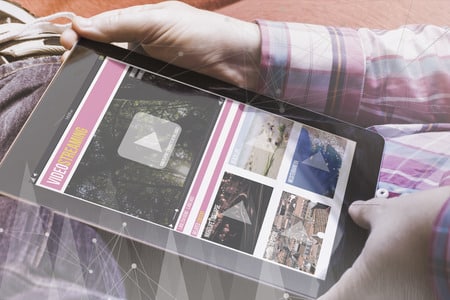Vous vous êtes déjà demandé comment télécharger des vidéos sans aucun logiciel ?
Il peut être difficile de trouver des guides qui ne vous mènent pas vers des sites douteux et des spams. De plus, les vidéos téléchargées ont tendance à être de qualité médiocre. N’ayez crainte, lisez la suite pour savoir comment télécharger des vidéos sans installer de logiciel. Et vous avez la garantie d’avoir des vidéos en haute définition, ce qui est un autre avantage.
Sommaire
- 1 Où et quand télécharger des vidéos ?
- 2 Les bases du téléchargement de vidéos
- 3 Le téléchargement de vidéos pour une utilisation hors ligne est facile sur l’application YouTube.
- 4 Où télécharger des vidéos
- 5 Les meilleurs sites de récupération de vidéos : YouTubeMP4, Catchvideo
- 6 Comment télécharger des vidéos à partir de médias sociaux
- 7 Autre moyen d’enregistrer des vidéos YouTube sur votre appareil mobile Apple
- 8 Conclusion
Où et quand télécharger des vidéos ?
Bien que les méthodes décrites dans ce guide puissent s’appliquer à de nombreuses plateformes de partage de vidéos et de médias sociaux, nous vous encourageons à ne télécharger des vidéos que pour votre usage personnel, et uniquement sur des sites Web qui proposent ces vidéos au public.
Nous ne vous recommandons pas, par exemple, de télécharger des vidéos à partir de sites Web tels que Netflix ou d’autres plateformes de diffusion en continu qui nécessitent un abonnement. Vous trouverez ci-dessous un guide plus détaillé sur les sites où télécharger des vidéos.
Nous vous déconseillons de télécharger des vidéos, quelle que soit la plateforme, à des fins commerciales.
Comment télécharger des vidéos sans logiciel ?
Les bases du téléchargement de vidéos
La plupart des sites de streaming vidéo n’autorisent les téléchargements hors ligne que sur leurs applications mobiles. Des boutons de téléchargement sont présents sur chaque vidéo que vous regardez. Ils ressemblent à des flèches dirigées vers le bas. Lorsque vous les utilisez, chaque vidéo que vous téléchargez est stockée dans l’application elle-même, et non sur le disque de votre appareil. Par exemple, vous pouvez apprendre à télécharger des films de Netflix directement sur l’application.

Prenons l’exemple de l’application mobile YouTube. Le processus de téléchargement est similaire sur iOS et Android : sélectionnez une vidéo, cherchez le bouton de téléchargement (flèche), cliquez dessus et voilà. La vidéo sera bientôt disponible pour un visionnage hors ligne. Vous pouvez trouver votre/vos téléchargement(s) dans l’onglet « bibliothèque ». Si vous êtes hors ligne, YouTube vous redirige par défaut vers vos téléchargements.
Pour aller plus loin : Comment regarder la vidéo Facebook Live d’une personne sans qu’elle le sache ?
Le téléchargement de vidéos pour une utilisation hors ligne est facile sur l’application YouTube.
Si vous n’avez pas l’application mobile YouTube, comment pouvez-vous télécharger ? Tout autour de l’internet, plusieurs sites web enseignent comment télécharger des vidéos sans logiciel. Mais ces sites sont parfois problématiques. En les utilisant, vous risquez d’infecter votre ordinateur avec un virus. Ce n’est pas pour rien que les sites qui proposent de tels services ont l’air louches. Parfois, ils sont même remplis de boutons de « téléchargement » et il peut être difficile de savoir lequel est lequel. Cliquez sur le mauvais bouton et vous vous retrouvez dans un monde de souffrance numérique.
Où télécharger des vidéos
De nombreux sites vous offrent la possibilité de récupérer des vidéos à partir de n’importe quel site de streaming. YouTube, Vimeo, Daily Motion, etc. Ces sites sont très pratiques, car ils fonctionnent souvent de la même manière.
Vous vous demandez comment télécharger des vidéos sans logiciel ? Ces sites vous facilitent la tâche.
Voici comment télécharger des vidéos sans logiciel en utilisant une seule méthode.
Trouvez la vidéo que vous voulez télécharger.
Copiez l'URL de la vidéo et collez-la sur un site de téléchargement de vidéos de votre choix.
Cliquez sur "télécharger".C’est tout. Votre navigateur récupère la vidéo directement à partir de l’URL, et la qualité est tout à fait convenable, voire passable. La plupart des sites de capture de vidéos sur le Web fonctionnent de cette manière, ce qui rend le téléchargement facile même pour les débutants.
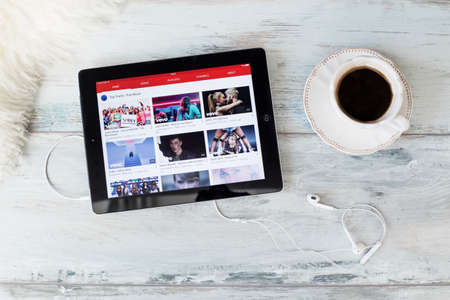
Dans la section suivante, nous énumérons quelques-uns des sites de récupération de vidéos les plus fiables que vous pouvez utiliser pour récupérer des vidéos de presque tous les sites de streaming. Prenez note des captures d’écran qui montrent comment le processus fonctionne.
Les meilleurs sites de récupération de vidéos : YouTubeMP4, Catchvideo
Les deux meilleurs sites pour récupérer des vidéos
Ces deux sites sont les meilleurs pour récupérer des vidéos sur des sites, notamment YouTube :
YouTubeMP4
CatchvideoTous deux offrent des résolutions vidéo décentes, Catchvideo permettant cinq réglages de qualité : 360p, 480p, 720p (HD), 1080p (Full HD) et 4K. Les résolutions supérieures, telles que 1080p et 4K, ne sont disponibles que si la vidéo originale est téléchargée dans ces qualités.
Voici les étapes générales pour télécharger des vidéos à l’aide de ces sites d’extraction de vidéos :
Trouvez la vidéo que vous voulez télécharger.
Copiez l'URL de la vidéo.
Collez-la dans l'espace prévu à cet effet.
Si vous utilisez Catchvideo, choisissez la résolution dans laquelle vous souhaitez télécharger la vidéo.
Cliquez sur "convertir" pour YouTubeMP4 ou "attraper" pour CatchVideo.
Attendez que le traitement de la vidéo soit terminé.
Cliquez sur le bouton "télécharger".Attendez que votre navigateur finisse de télécharger la vidéo que vous voulez, et c’est tout. L’ordinateur enregistre le fichier dans le dossier Téléchargements par défaut, à moins que vous ne spécifiiez un chemin différent. Dans le cas de l’utilisation de CatchVideo, votre média sera dans la résolution de votre choix.
À lire également : Comment intégrer la vidéo Twitter d’une personne sans la retweeter ?
Comment télécharger des vidéos à partir de médias sociaux
Que se passe-t-il si la vidéo que vous voulez n’est pas sur des sites de streamingLire plus Critiques
mais sur des médias sociaux comme Instagram et Facebook ?

Voici comment télécharger des vidéos sans logiciel : Edition FB
Recherchez la vidéo que vous souhaitez télécharger. Mais d'abord, assurez-vous que la confidentialité de la vidéo est réglée sur Public, sinon vous ne pourrez pas la télécharger. Il est facile de savoir si la vidéo est publique : recherchez l'icône représentant un globe terrestre sous le nom de la page ou de la personne qui l'a publiée.
Cliquez avec le bouton droit de la souris sur la vidéo. Cliquez sur "Afficher l'URL de la vidéo".
Vous verrez apparaître une zone de texte contenant l'URL de la vidéo. Copiez le lien.
Collez le lien sur n'importe quel site de capture de vidéos que nous avons énuméré ci-dessus, puis téléchargez-le.Vous pouvez télécharger des vidéos Instagram sur votre bureau en utilisant la méthode « inspecter ».
- D’abord, trouvez la vidéo IG que vous voulez obtenir.
- Faites un clic droit sur la vidéo et cliquez sur « inspecter ».
Télécharger des vidéos IG directement sur le bureau – aucun logiciel nécessaire.
- Appuyez sur Ctrl + F et cherchez le lien qui vient après « .mp4 ». Le lien vient également avant « src= ».
Voici comment télécharger des vidéos sans aucun logiciel – style codeur.
- Double-cliquez sur l’endroit où se trouve le lien à l’écran. Appuyez sur Ctrl + C pour copier.
- Collez le lien dans un nouvel onglet, où vous pourrez lire la vidéo.
- Faites un clic droit sur la vidéo, puis cliquez sur « enregistrer la vidéo sous » pour la sauvegarder sur votre ordinateur.
Télécharger des vidéos avec un peu de magie HTML
- Vous pouvez également choisir de copier le lien et de le coller dans un site de téléchargement de vidéos.

Comment télécharger des vidéos sans logiciel sur un mobile
Vous allez maintenant apprendre comment télécharger des vidéos sans aucun logiciel sur un mobile. C’est plus délicat, mais tout à fait faisable. Il est plus facile de télécharger l’application YouTube et de l’utiliser (elle est gratuite, de toute façon). Il existe toujours des moyens de récupérer des vidéos si, pour une raison ou une autre, vous n’aimez pas utiliser les applications de streaming vidéo. La capture de vidéos en ligne et leur stockage sur un mobile fonctionnent à peu près de la même manière que sur un ordinateur de bureau.
Android
Trouvez la vidéo que vous voulez, puis copiez son lien en cliquant ou en tapant sur les trois points horizontaux en haut à droite. Assurez-vous que la vidéo est également définie comme publique.
Collez le lien sur un site de collecte de vidéos.
Convertissez et téléchargez.iOS
- Avant toute chose, mettez votre appareil mobile à jour avec la dernière version d’iOS.
- Téléchargez Shortcuts sur l’App Store d’Apple.
- Démarrez l’application de streaming vidéo de votre choix (YouTube, Daily Motion, etc.), sélectionnez une vidéo et cliquez sur le bouton « Partager ».
Autre moyen d’enregistrer des vidéos YouTube sur votre appareil mobile Apple
- Balayez vers la gauche jusqu’à ce que vous voyiez le bouton « plus » avec les trois points horizontaux. Cliquez dessus.
- Recherchez « raccourcis » et cliquez sur le bouton à côté.
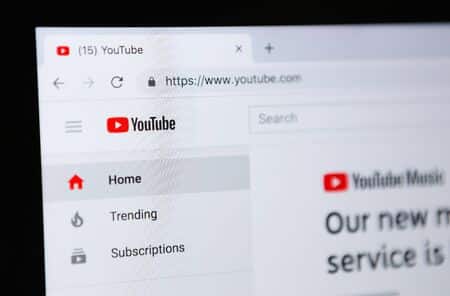
Voici comment télécharger des vidéos sans avoir recours au service de téléchargement de YouTube
- Maintenant que l’application de raccourci est active, vous pouvez sélectionner la vidéo que vous souhaitez télécharger.
- Cliquez sur « Partager » et sélectionnez « Raccourcis ».
- Appuyez sur « télécharger ». Dans cet exemple, nous allons utiliser YouTube, et vous verrez donc un bouton « télécharger YouTube ».
- Lorsque l’invite « enregistrer dans l’album photo » apparaît, cliquez dessus. Votre appareil stockera alors le fichier dans votre album photo. Cette méthode fonctionne sur les iPhones et les iPads.
Enregistrez les photos lorsque vous y êtes invité pendant le téléchargement de la vidéo
Conclusion
Nous avons énuméré ci-dessus toutes les méthodes éprouvées pour télécharger des vidéos sans logiciel. Ces méthodes sont sûres, vous n’avez donc pas à vous inquiéter des virus et autres. Suivez les recommandations afin de pouvoir profiter de vos vidéos préférées hors ligne à tout moment et en tout lieu.